文章详情页
Win10笔记本电脑任务栏的音量喇叭不见了怎么办?
浏览:43日期:2022-08-19 13:01:06
Win10笔记本电脑任务栏的音量喇叭不见了怎么办?许多小伙伴在使用电脑的时候都会根据自己的需求去调整电脑音量,而最初常用的方法就是任务栏里的图标。但是有许多小伙伴反应自己的笔记本电脑音量图标不见了,这要怎么办呢?下面小编就带着大家一起看一下吧!
操作方法:
1、看一下电脑右下角是没有小喇叭图标的。
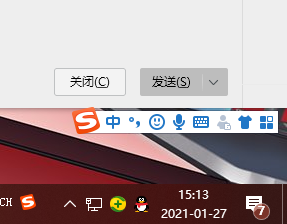
2、右键单击底部状态栏的空白处,选择任务栏设置。
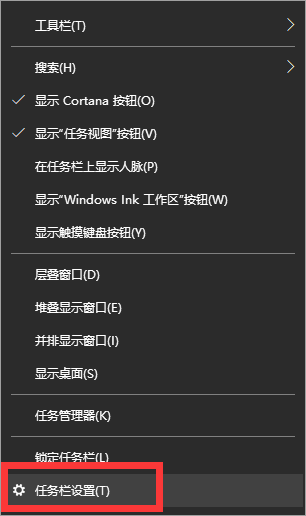
3、点击选择哪些图标显示在任务栏上。
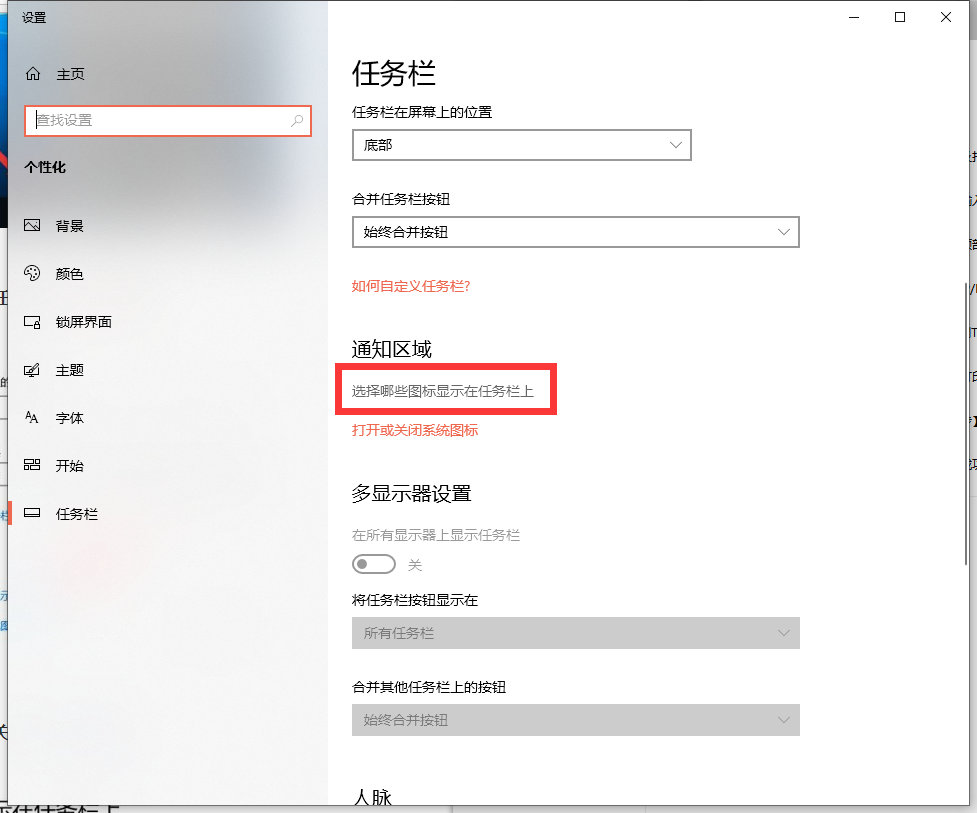
4、在弹出的界面中将音量开关打开。
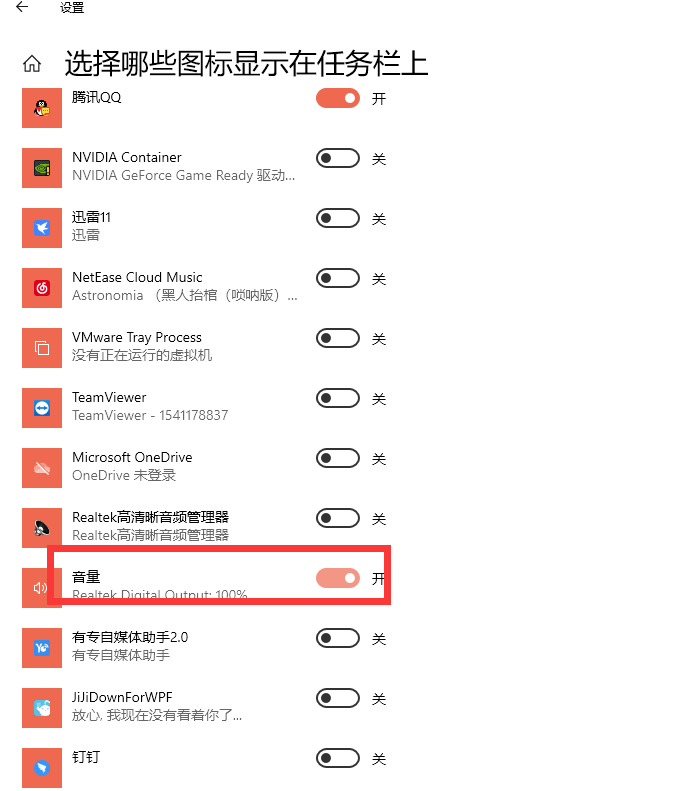
5、看到右下角就出现小喇叭图标了。
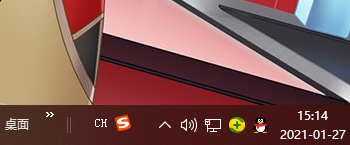
那么以上即是win10笔记本电脑上喇叭图标不见了怎么办的全部内容,希望对你有所帮助!
相关文章:
1. Debian11怎么添加桌面快捷图标? Debian桌面快捷方式的添加方法2. 如何在电脑PC上启动Windows11和Linux双系统3. Win10任务栏没有开始菜单怎么办?Win10任务栏没有开始菜单的解决方法4. 鼠标怎么设置为左手? deepin20左手鼠标设置方法5. Centos7下删除virbr0网卡信息的方法6. 统信UOS终端窗口怎么设置总在最前? UOS置顶终端窗口的技巧7. 苹果 macOS 11.7.3 更新导致 Safari 收藏夹图标无法正常显示8. Win10任务栏不显示打开的应用怎么办?Win10任务栏不显示打开的应用的解决方法9. Win11 Build预览版25276怎么启用新版文件管理器?10. Win11重新安装显卡驱动怎么操作?Win11重新安装显卡驱动方法
排行榜

 网公网安备
网公网安备